Windows 11: i migliori 5 software gratis per PC Gaming
10 aprile 2025
1744300901535
Quando configuriamo un nuovo PC o vogliamo migliorare l'esperienza con una macchina già rodata, spesso sottovalutiamo il potere di alcuni software gratuiti. In realtà, ci sono strumenti che riescono a fare davvero la differenza, semplificando molte operazioni e migliorando il controllo che abbiamo sul nostro hardware.
Ecco quindi sei proposte, ognuna con funzionalità uniche, tutte compatibili con Windows e, cosa non da poco, completamente gratuiti (a parte uno che costa pochi euro).
Versione video completa #
GPU Tweak III #
Il primo software è GPU Tweak III, sviluppato da ASUS. È compatibile con tutte le GPU NVIDIA e AMD, anche se prodotte da altri partner come Sapphire o Gigabyte. L’unica eccezione, al momento, riguarda le schede video Intel.
La schermata iniziale di GPU Tweak III è divisa in quattro profili predefiniti: Default Mode, OC Mode, Silent Mode e User Mode. Ognuno permette di gestire frequenze e consumi in modo diverso. Ad esempio, la modalità Silent riduce leggermente le prestazioni ma abbassa i consumi di circa il 10%. La User Mode, invece, consente una personalizzazione totale.
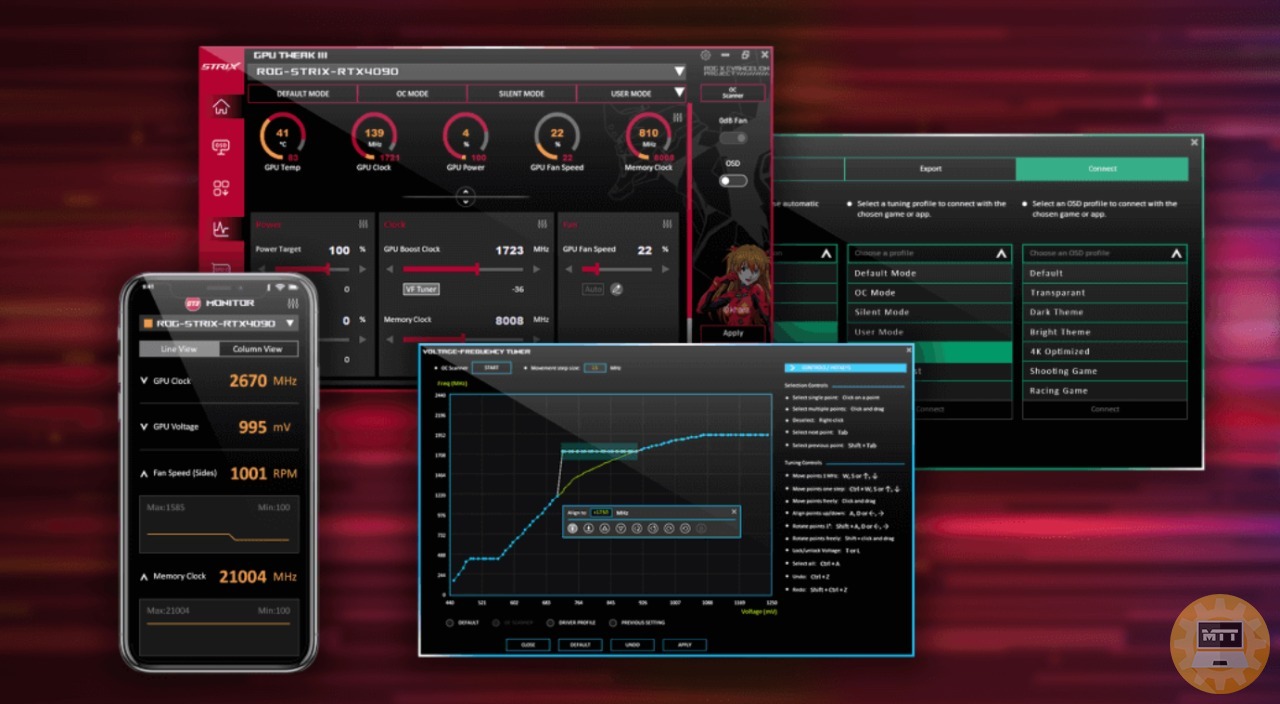
Il programma si integra particolarmente bene con alcune GPU ASUS come le serie Astral e Matrix. Con l’Astral 5080, ad esempio, abbiamo accesso a una mappa termica delle temperature e a un controllo diretto sul passaggio di corrente sui singoli pin di alimentazione, funzione molto utile per monitorare eventuali sovraccarichi.
GPU Tweak III offre anche strumenti per l’overclock, anche se con qualche limitazione. Il power target, ad esempio, non può essere alzato oltre il 100%, a differenza di quanto avviene con MSI Afterburner. Tuttavia, è disponibile una funzione di OC Scanner per chi preferisce un approccio più conservativo.
Molto interessante è la sezione dedicata all’OSD (On-Screen Display). Qui possiamo personalizzare una sovrimpressione su schermo per monitorare in tempo reale parametri come temperatura, utilizzo della GPU, VRAM, frame rate e molto altro. L’editor OSD Wizard permette di creare layout su misura, anche esteticamente molto gradevoli. Possiamo aggiungere grafici, cambiare i colori, scegliere font diversi e persino visualizzare dati relativi alla CPU.
Inoltre, GPU Tweak III include strumenti di monitoraggio avanzato, download di software partner ASUS come Furmark o Armory Crate, e anche un’integrazione nativa di GPU-Z. In definitiva, è un tool completo, ben pensato e particolarmente utile per chi vuole tenere sotto controllo la propria GPU senza impazzire con mille programmi diversi.
Wallpaper Engine #
Il suo compito è semplice: permette di applicare sfondi animati e interattivi al desktop. Ce ne sono a migliaia, realizzati dalla community, e molti reagiscono anche al passaggio del mouse o all’audio.
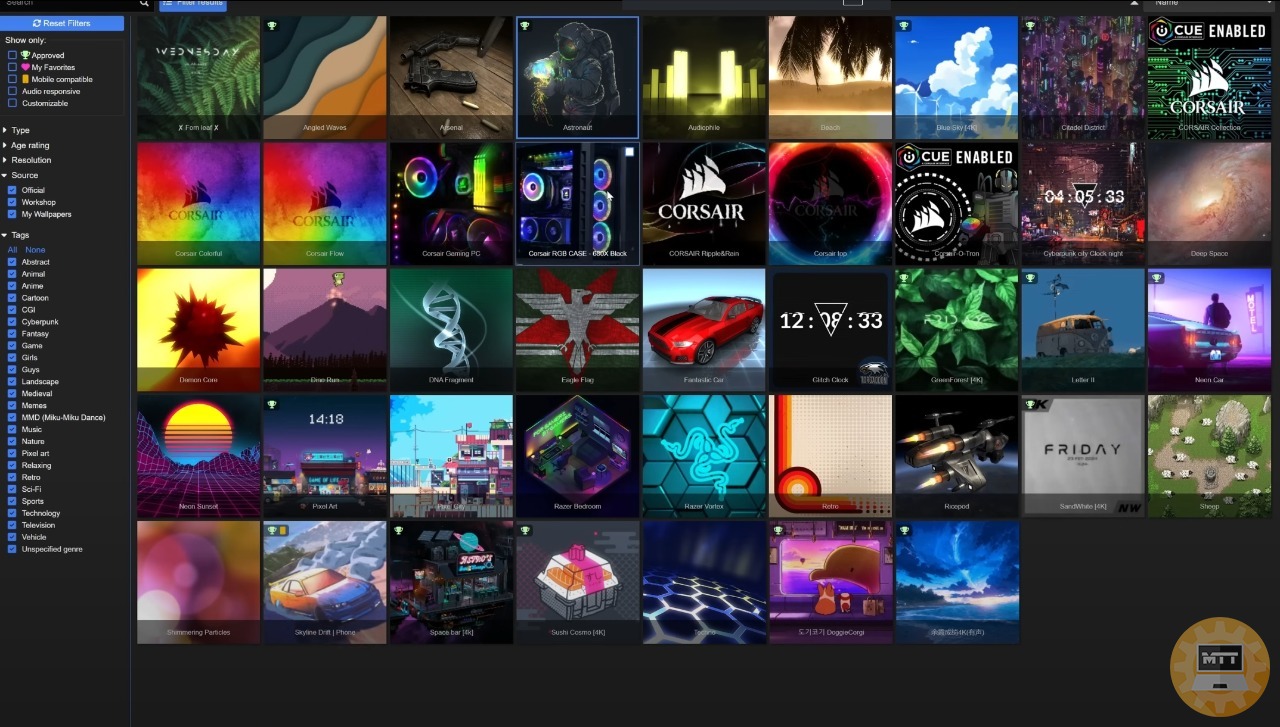
Nonostante sia un programma orientato all’estetica, Wallpaper Engine è ben ottimizzato. Quando lanciamo un gioco, riduce automaticamente l’uso delle risorse, quindi non incide sulle prestazioni — a meno che non utilizziamo un PC davvero datato.
Possiamo acquistare Wallpaper Engine su Steam per pochi euro.
AutoHide Icons #
A complemento di Wallpaper Engine, possiamo abbinare AutoHide Icons, un piccolo software gratuito che serve a nascondere automaticamente le icone del desktop quando non le stiamo utilizzando. Non è un programma essenziale, ma è utile per chi ci tiene a mantenere la postazione pulita e ordinata.
AutoHide Icons funziona con un timer: dopo un periodo di inattività, le icone scompaiono e il desktop torna libero. Basta un clic per farle riapparire. L’interfaccia è piuttosto spartana, sembra uscita direttamente dagli anni ’90, ma fa perfettamente il suo dovere. Si possono impostare timer personalizzati fino a tre ore e decidere esattamente quando e come far riapparire le icone.
FanControl #
È completamente open source e offre un controllo profondo e preciso su tutte le ventole del sistema: dalla CPU alla GPU, fino a quelle del case o della pompa dell’impianto a liquido.
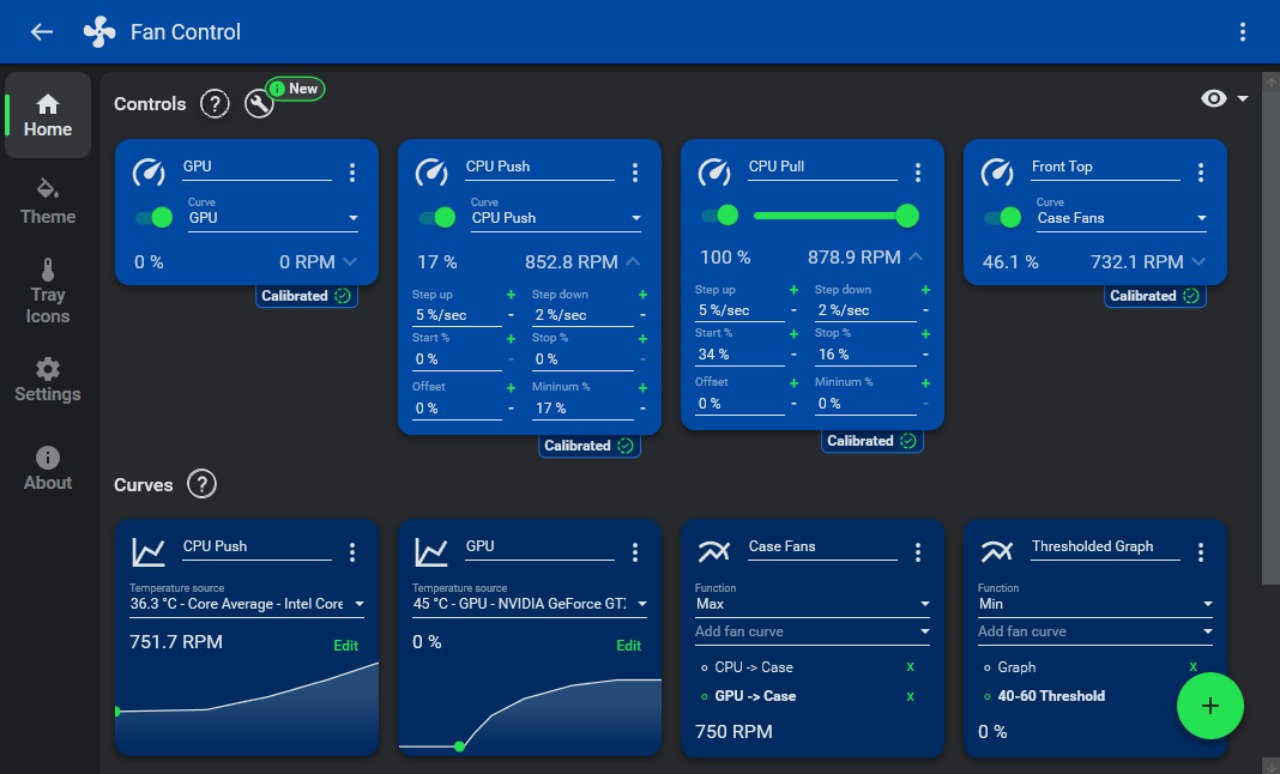
Una delle funzionalità più utili è la calibrazione automatica, che analizza il comportamento delle ventole e crea una curva personalizzata in base alla loro risposta. Naturalmente possiamo modificarla a piacimento, impostando RPM e percentuali di carico come preferiamo.
FanControl consente anche di creare profili separati per ogni ventola, rinominarli e visualizzare in tempo reale le velocità attuali. Possiamo costruire curve lineari, piatte o ibride, legandole alle temperature di diversi sensori: CPU, GPU o altri ancora.
È uno strumento potentissimo, che permette di evitare il passaggio nel BIOS per regolare le ventole. L’interfaccia è intuitiva e altamente personalizzabile, sia nel layout che nei colori. Inoltre, consente di configurare comportamenti differenti in base allo stato del sistema, come temperature a riposo o sotto stress.
HWInfo64 #
Tra i software di monitoraggio, HWInfo64 è un classico intramontabile.
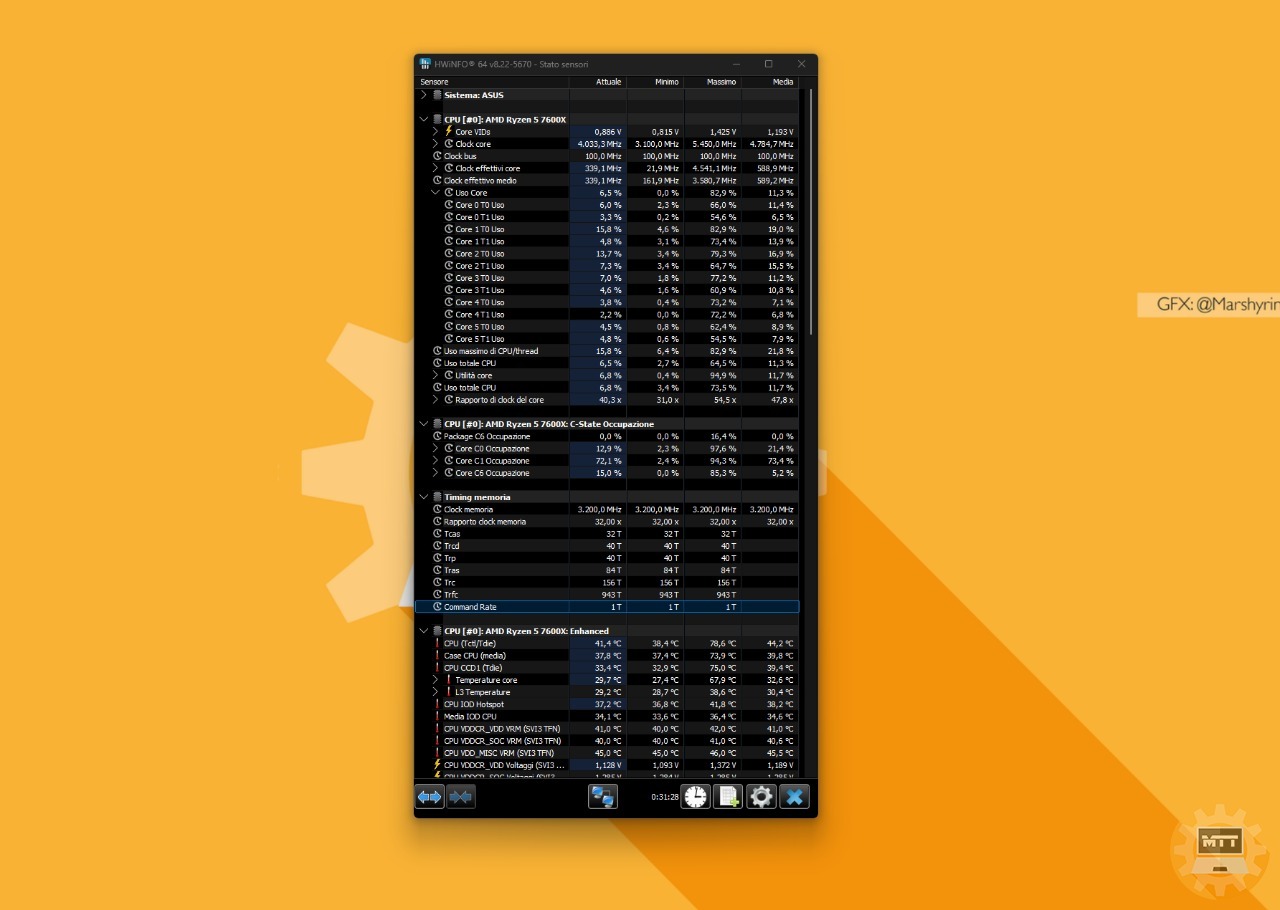
L’interfaccia può sembrare un po’ densa all’inizio, ma la quantità di informazioni che restituisce è senza paragoni. Possiamo monitorare tensioni, temperature, consumi, frequenze, stato del thermal throttling e molto altro. Ogni valore è aggiornato in tempo reale, con minimi, massimi e medie.
HWInfo64 permette anche di salvare i dati in un file di log, utile per analisi approfondite, benchmarking o risoluzione di problemi. È personalizzabile in ogni dettaglio: possiamo evidenziare i parametri più importanti, cambiare i colori, nascondere quelli meno utili e ordinarli come preferiamo.
È anche uno dei pochi software in grado di leggere correttamente i consumi delle nuove schede video, come accaduto con la serie RTX 5000, dove altri software sbagliavano i valori. In sintesi, è il riferimento assoluto per il monitoraggio hardware su Windows.
WizTree disk analyzer #
Concludiamo con un piccolo grande strumento: WizTree, un analizzatore di spazio su disco rapidissimo. Quando l’unità di sistema comincia a riempirsi e non capiamo dove siano finiti tutti quei gigabyte, WizTree ci viene in soccorso. Scansiona l’intero disco e mostra una mappa interattiva dei file e delle cartelle, ordinati per dimensione.
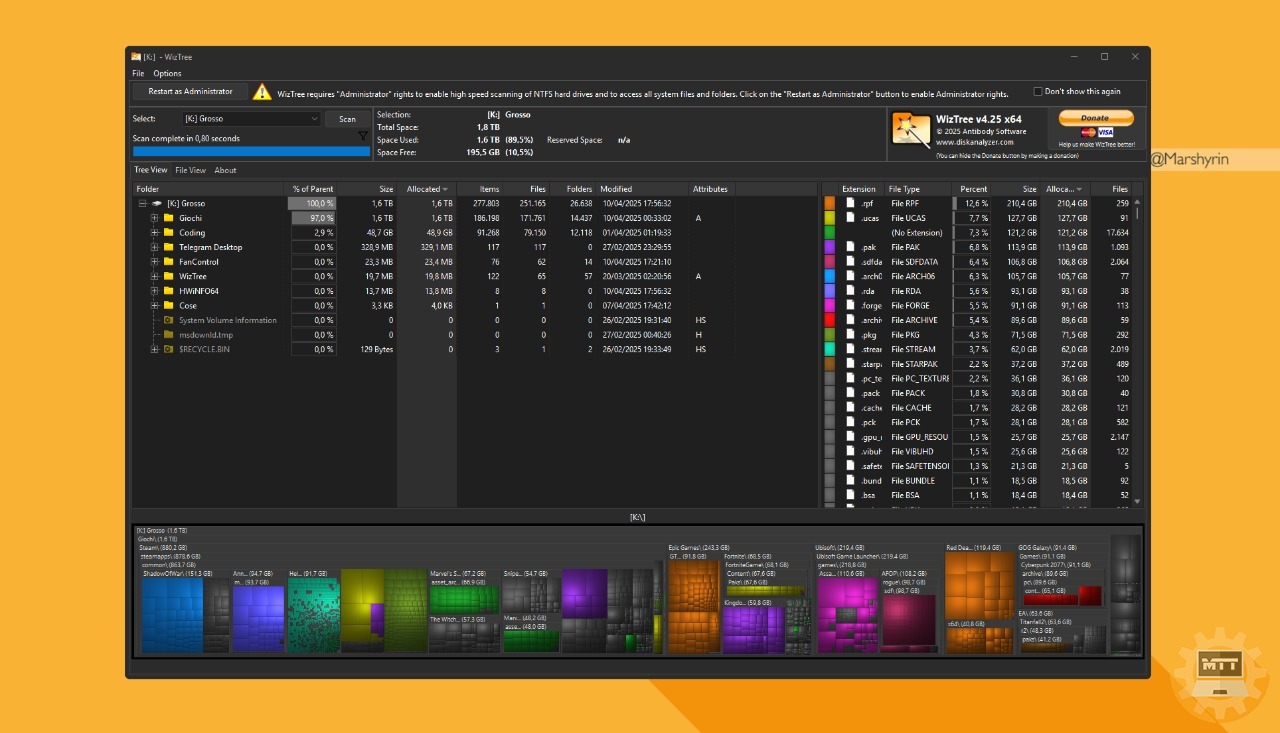
In pochi secondi possiamo identificare file obsoleti, cartelle piene di contenuti dimenticati, backup duplicati o installazioni temporanee. WizTree è molto più veloce rispetto a software simili e ha un’interfaccia semplice ma funzionale.
È utile sia per chi ha SSD piccoli da tenere sempre sotto controllo, sia per chi gestisce grandi quantità di dati e vuole evitare sprechi di spazio. Anche questo software è gratuito e può fare la differenza nella gestione quotidiana del nostro sistema.
Se vogliamo tenere sotto controllo ogni aspetto del nostro PC — dalle prestazioni della GPU alla velocità delle ventole, dallo stile del desktop fino all’analisi dello spazio disco — questi sei strumenti sono compagni di viaggio indispensabili. Gratuiti, leggeri e funzionali, sono il modo migliore per migliorare il nostro rapporto con Windows senza complicarci la vita.
Versione video completa #

